Bingin lataaminen Chromelle – TechCult
Sekalaista / / October 03, 2023
Okei, vain utelias kysymys – mitä jos voisit yhdistää ja mukauttaa sovelluksia mieltymystesi mukaan? Aivan kuten jos voisit yhdistää kaksi tekniikan huippua, Google Chromen ja Microsoft Bingin. Se olisi aika mielenkiintoista, uskomme. Jätetään kuitenkin syrjään sama vanha haku- ja selausrutiini kuin tässä artikkelissa, ja opastamme sinut matkalle kuinka ladata ja lisätä Bing Chromeen tietokoneellasi. Varustaudu ja lähde ensin kyytiin!

Kuinka lisään Bingin Chromeen
Ei voida kiistää, että Internetin avulla voit löytää maailmaa huoneesi rajojen ulkopuolella. Ihmisinä, jotka viettävät eniten aikaa tiedon etsimiseen verkosta, pidämme hyvää verkkoselainta ja luotettavaa hakukonetta erittäin tärkeänä.
Vaikka Chrome on tehokas selain tyylikkäällä ulkonäöllään ja Googlen hakuintegraatiolla, jotkut käyttäjät pitävät Bingistä sen uusien, ainutlaatuisten ja edistyneiden ominaisuuksien vuoksi. Siksi monet käyttäjät odottavat innolla Bingin käyttöä Chromessa. Tee se seuraavasti:
1. Avaa GoogleKromi selain PC: ssä.
2. Klikkaa kolme pystysuoraa pistettä ja valitse asetukset kontekstivalikosta.

3. Siirry kohtaan Hakukone -välilehti vasemmalla ja napsauta avattavan valikon nuolta Osoitepalkissa käytetty hakukone.
4. Valitse Bing avattavasta valikosta.

Ja siinä kaikki, Google Chrome lataa nyt Bingin oletushakukoneeksi.
Lue myös:Microsoft Bing AI Chatin käyttäminen missä tahansa verkkoselaimessa
Kuinka ladata Bing-sovellus PC: lle
Nyt sinun ei tarvitse ladata Bingiä erikseen kuin itsenäistä ohjelmaa. Jos kuitenkin haluat ladata sovelluksen, voit tehdä sen viralliselta verkkosivustolta. Teknisesti se ei toimi minkään sovelluksena, mutta lisää Microsoft Bing -laajennuksen olemassa olevaan selaimeesi. Noudata alla olevia ohjeita:
1. Käynnistä Microsoftin virallinen verkkosivusto Bingille selaimessa, johon haluat lisätä Bingin.
2. Klikkaa ladata.

3. Napsauta asennustiedostoa Lataukset osio.
4. Vuonna Tervetuloa Microsoft Bing Installeriin ponnahdusikkuna, napsauta Jatkaa.
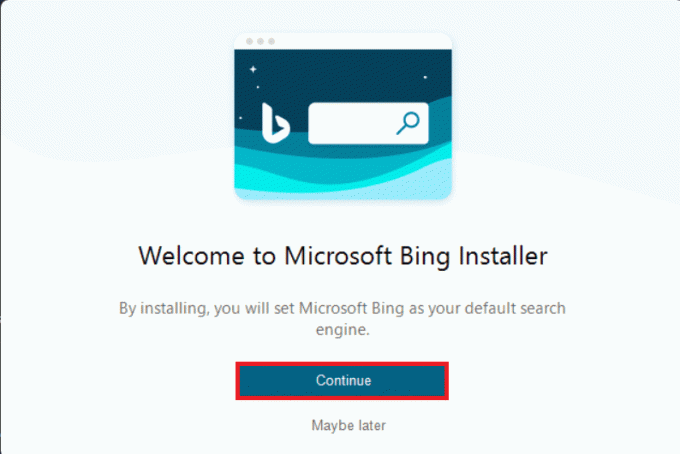
5. Kun Bing-laajennus on asennettu, napsauta Tehty.
Se siitä! Nyt Bing asetetaan automaattisesti oletushakukoneeksi olemassa olevassa selaimessa.
Suositus:Bing Image Creatorin käyttäminen
Toivomme, että oppaamme auttoi sinua lataa Bing for Chrome. Jos sinulla on meille kysyttävää tai ehdotuksia, kerro meille kommenttiosiossa. Pysy yhteydessä TechCultiin saadaksesi lisää tällaisia vinkkejä ja temppuja.
Henry on kokenut teknologiakirjailija, jonka intohimona on tehdä monimutkaisista teknologiaaiheista jokapäiväisten lukijoiden ulottuvilla. Yli vuosikymmenen kokemuksella teknologia-alalta Henrystä on tullut lukijoilleen luotettava tietolähde.



